
M4P var formatet för iTunes musik i början av 2009. Så om du hade köpt musik från iTunes under den tiden skulle du göra det behöver konvertera det till MP3 eller M4a.
Det finns inget sätt att du kan spela dina M4P-filer utanför din iTunes. Du skulle behöva konvertera M4P till M4a först. Det är inte svårt att göra nuförtiden. Det skulle ha varit ett par år sedan men inte längre nu.
I det här inlägget kommer vi att visa dig enkla sätt att göra det, fortsätt bara att läsa.
Innehållsguide Del 1. Vad är skillnaden mellan M4A och M4P?Del 2. Hur konverterar jag M4P till M4A?Del 3. Slutsats
Med tanke på populariteten för musikstreamingtjänster som Apple Music och Spotify, du är förmodligen bekant med musikformat vid det här laget. Även om du inte är tekniker har du, mer eller mindre, en uppfattning om vilka de olika musikformaten är.
Om du har varit en Apple-användare sedan början av 2000, är du också bekant med det tidiga iTunes. Med det tidiga iTunes var filformatet för låtarna M4P. Naturligtvis var detta inte alls förvånande. På den tiden var Apple måna om att vara exklusiva att de var tvungna att ha sitt musikformat. Inget fel med det.
Eftersom den M4P filformat är enbart Apple, det är skyddat av Digital Rights Management eller DRM. Vid det här laget vet du förmodligen vad DRM är. Det är det där som förhindrar överföring av musik från en enhet till en annan.
Därför är det anledningen till att du inte kan spela de låtar du köpte på iTunes i början av 2000.
Någon gång under 2009 tillkännagav Apple några ändringar i iTunes. Dessa förändringar skulle bana väg för hur vi alla lyssnar på musik nuförtiden. Vad gjorde Apple på den tiden? Jo, de bjöd på låtar som var DRM-fria. Dessa låtar har högre ljudkvalitet i AAC-formatet, även känt som M4A.
Låtar i M4A filformat kan köpas till mycket överkomliga priser. Du kan till exempel köpa en låt för 99 cent och ett helt album för cirka tio dollar. Du kunde ladda ner dem och eftersom de var i filformatet M4A kunde du spela dem var som helst.
Den största skillnaden mellan M4P- och M4A-ljudfiler är deras filformat och DRM-skydd (Digital Rights Management). M4P-filer är skyddade av DRM, vilket innebär att de bara kan spelas på enheter som har auktoriserats att spela upp dem, medan M4A-filer inte har något DRM-skydd och kan spelas på alla enheter som stöder MP3 formatera. Dessutom är M4P-filer vanligtvis större i storlek än M4A-filer på grund av det extra DRM-skyddet.
Det finns säkert fortfarande några musikfiler där ute som är i M4P-format. Läs vidare för att se hur du kan konvertera M4P till M4A.
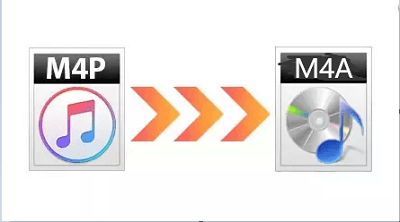
När du konverterar M4P till M4A är det viktigaste att överväga att ta bort DRM. Med det borttaget kommer du att kunna överföra och spela dina låtar på vilken enhet som helst.
Filformatet M4A är DRM-fritt. Det är därför ett bra format att använda när ditt syfte är att överföra och lyssna på låtar på olika enheter.
Här är enkla sätt att konvertera dina låtar till M4A.
DumpMedia Apple Music Converter är ett enkelt program att använda. Återigen, du behöver inga tekniska färdigheter för att använda den. Så länge du kan läsa kommer du att kunna navigera i den. Ta en ordentlig titt på stegen nedan för att se hur du kan använda den för att konvertera M4P till M4A filformat. Förresten, det finns en gratis sätt att konvertera M4P-filer till MP3 också.
Ta nu en titt på de mer detaljerade stegen för hur DumpMedia Apple Music Converter konverterar enkelt låtarna.
Gratis nedladdning Gratis nedladdning
Naturligtvis kan du inte starta DumpMedia Apple Music Converter utan att ladda ner och installera den först på din dator. Klicka på ikonen ovan för att ladda ner. När du är klar med att installera programmet startar du det på din dator.
Det fina med Dumpmedia programmet är att det automatiskt laddar alla låtar du har på din iTunes. Ta en titt på vad som är laddat under Spellista så hittar du din iTunes där. Du behöver inte starta iTunes nu.
Klicka på iTunes under spellistan, så visas låtarna från din iTunes på huvudskärmen. Klicka på låtarna som är DRM-begränsade för att lägga till dem i programmet.

Nu när du har lagt till låtarna väljer du M4A i Output Format. Medan du håller på, se till att ange en plats på utmatningsvägen. På så sätt vet du var dina nyligen konverterade låtar sparas.

Efter att ha gjort alla dessa enkla steg klickar du bara på Konvertera-knappen på den nedre högra sidan av skärmen.

Du kan också överväga att använda Ondesoft iTunes Music Converter för att konvertera M4P till M4A om du vill se hur du kan använda det här programmet, läs stegen nedan.
Detta är också en annan app som kan hjälpa dig att ta bort DRM från låtarna. Ta en titt på stegen nedan för att se hur du kan använda den.
Tro inte för en minut att låtarna du köpt i iTunes är värdelösa. Du kan konvertera dem till M4A. På så sätt är de DRM-fria.
Det bästa sättet att konvertera M4p till M4a är att använda DumpMedia Apple Music Converter på grund av dess kraftfulla funktioner och du kan prova med dess gratisversion.
Gratis nedladdning Gratis nedladdning
Vilket program är du villig att prova? Dela gärna dina tankar med våra läsare.
